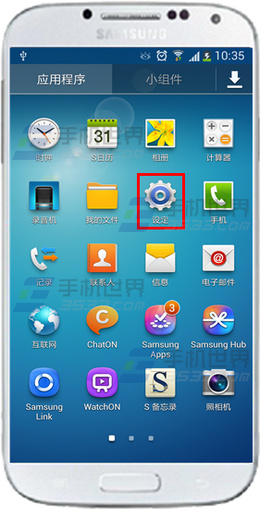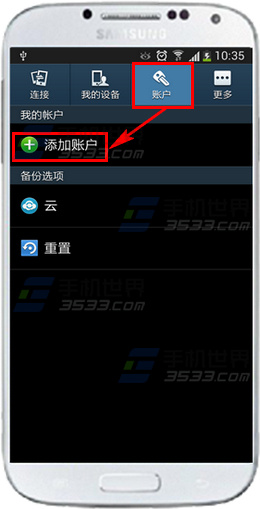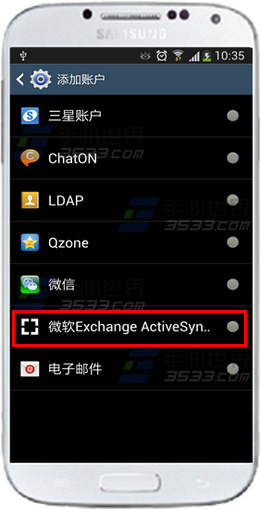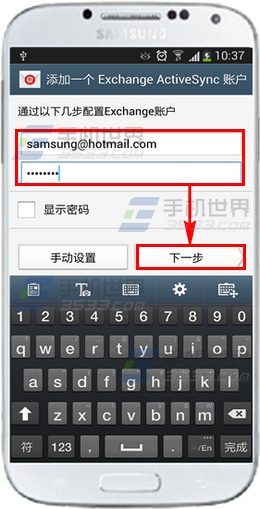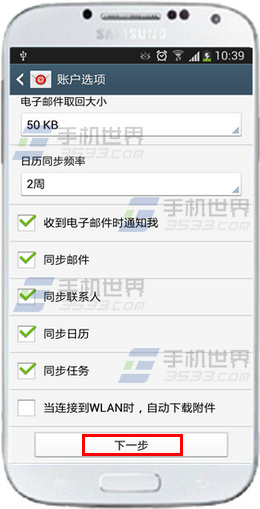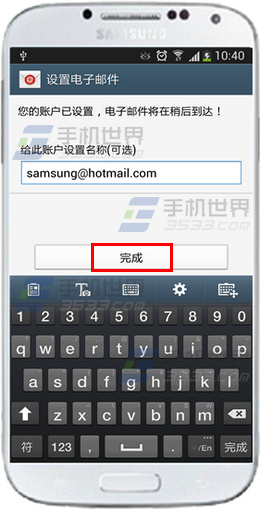三星Galaxy J5如何设置新的微软账户?
三星Galaxy J5如何设置新的微软账户?设置新的微软账户时发生失败,该如何解决?
0
楼主你好,你的问题我能帮你解答,下面请看。
检查您所使用的账户是否在Microsoft Exchange ActiveSync.(EAS)中被支持;注意Gmail账户的服务已在Microsoft EAS中被暂停;因此,对于新的Microsoft EAS请使用另外一个邮件账户而非Gmail 。如何添加微软账户,请您按以下步骤进行操作:
1.在待机模式下,用手指向下滑动屏幕顶帘,把【移动数据】点为绿色。

2.点击【应用程序】。
3.点击【设定】。
4.点击【账户】,选择【添加账户】。
5.选择【微软Exchange ActiveSync】。
6.输入您的Exchange账户和密码,点击【下一步】。
7.根据您所需设置账户选项内容,并点击【下一步】。
8.点击【完成】。
完成以上操作后,您的手机上就添加Exchange账户了。
*此题以I9500为例,具体操作以您手机实际菜单为准。
检查您所使用的账户是否在Microsoft Exchange ActiveSync.(EAS)中被支持;注意Gmail账户的服务已在Microsoft EAS中被暂停;因此,对于新的Microsoft EAS请使用另外一个邮件账户而非Gmail 。如何添加微软账户,请您按以下步骤进行操作:
1.在待机模式下,用手指向下滑动屏幕顶帘,把【移动数据】点为绿色。

2.点击【应用程序】。
3.点击【设定】。
4.点击【账户】,选择【添加账户】。
5.选择【微软Exchange ActiveSync】。
6.输入您的Exchange账户和密码,点击【下一步】。
7.根据您所需设置账户选项内容,并点击【下一步】。
8.点击【完成】。
完成以上操作后,您的手机上就添加Exchange账户了。
*此题以I9500为例,具体操作以您手机实际菜单为准。